CGM CONNECT - Menüpunkte
Im oberen Abschnitt des CGM CONNECT Chats finden Sie die Menüpunkte Datei, Kontakte, Historie und Hilfe. Hinter jedem dieser Punkte verbergen sich Einstellungen und Möglichkeiten, die Sie wahrnehmen können.
Menüpunkt - Datei
Unter dem Menüpunkt Datei stehen Ihnen diese Punkte zur Verfügung
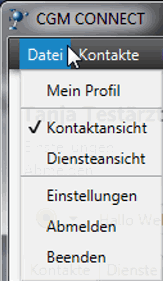
Mein Profil
Wählen Sie den Punkt Mein Profil, sehen Sie Informationen zu Ihrem Profil und können Ihre persönlichen Daten ändern.

Um Änderungen vorzunehmen, wählen Sie einen der zur Verfügung stehenden Buttons aus. Je nach gewähltem Button wird Ihnen entweder ein separates Fenster angezeigt, um Ihre Änderung vorzunehmen, oder das derzeitige Fenster wechselt in die Bearbeitungsmaske, um Ihnen die Bearbeitung zu ermöglichen.
 HINWEIS:
HINWEIS:

Die Optionen Passwort ändern und Account löschen stehen Ihnen aus technischen Gründen nicht zur Verfügung und sind daher nicht aktiv dargestellt. Möchten Sie Ihren Account löschen, können Sie dies direkt in CGM TURBOMED durchführen.
Sobald Sie eine tatsächliche Änderung vorgenommen haben, wird der Button OK in der rechten Ecke aktiv und Sie können darüber die Änderungen speichern und die Maske gleichzeitig beenden.
Kontakt- und Diensteansicht
Hinter den Punkten Kontaktansicht und Diensteansicht verbergen sich keine weiteren Fenster. Sie werden feststellen, dass einer der beiden Punkte immer mit einem kleinen Haken versehen ist. Dieser Haken gibt Aufschluss darüber, ob derzeit der Reiter Kontakte oder Dienste an der Oberfläche des CGM CONNECT Chats aktiv ist.

Einstellungen
Wählen Sie den Punkt Einstellungen werden Ihnen selbige angezeigt.

Im Reiter Allgemein können Sie Einstellungen vornehmen, die die grundsätzliche Anzeige Ihres CGM CONNECT Chats auf dem verwendeten Arbeitsplatz betreffen. Weiterhin können Sie steuern, wann sich Ihr Online-Status automatisch ändert und ob und wie lange neue Nachrichten in einem Hinweisfenster oberhalb Ihrer Windows-Taskleiste angezeigt werden.
 HINWEIS:
HINWEIS:

Die Einbindung von CGM CONNECT in CGM TURBOMED bedingt, dass einige Konfigurationen nicht verwendet werden können. Dazu zählen:
-
CGM CONNECT automatisch beim Windows-Start ausführen
-
Beim Starten des CGM CONNECT automatisch einlogge
-
Nutze CGM Active Directory während der Registrierung und dem Login
Im Reiter Dienste erhalten Sie eine Übersicht Ihrer Dienste und können diese verwalten.

 HINWEIS:
HINWEIS:

Nach und nach werden weitere Dienste zur Verfügung gestellt. Beispielsweise für den Versand von Karteikartenzeilen.
Im Reiter Verbindung sehen Sie den Server, den Sie aktuell für die Kommunikation mit CGM CONNECT verwenden und können wählen, ob Sie Proxy verwenden möchten.
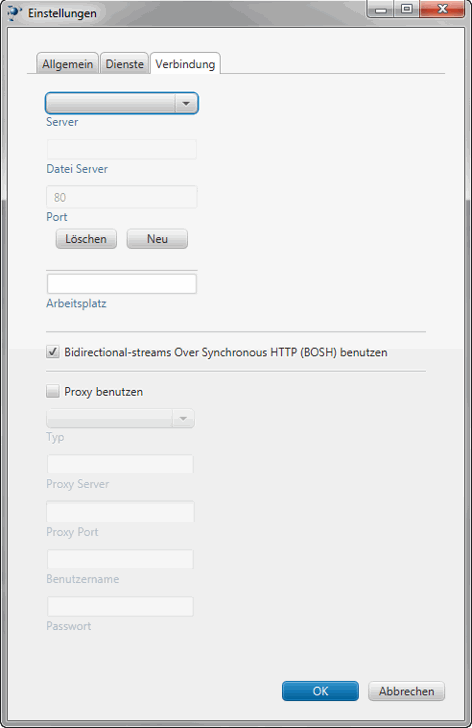
Abmelden
Über den Menüpunkt Abmelden können Sie das derzeit angemeldete CGM CONNECT Arztkonto abmelden. Der CGM CONNECT Chat ist dann weiterhin gestartet, es ist aber kein Konto angemeldet. Möchten Sie nach einer Abmeldung erneut ein CGM CONNECT Arztkonto anmelden bzw. starten, wählen Sie dazu einfach den entsprechenden Menüpunkt in CGM TURBOMED. Der Login für das gewünschte Konto wird dann entsprechend durchgeführt.
Beenden
Wählen Sie den Menüpunkt Beenden, wird das angemeldete CGM CONNECT Arztkonto abgemeldet und der CGM CONNECT Chat – je nachdem, was in Ihren Einstellungen im Reiter Allgemein hinterlegt ist, beendet.
Menüpunkt - Kontakte
Unter dem Menüpunkt Kontakte stehen Ihnen diese Punkte zur Verfügung

Kontakt hinzufügen
Über den Menüpunkt Kontakt hinzufügen können Sie nach bestehenden CGM CONNECT Kontakten suchen.

Geben Sie einfach den Vor- und Nachnamen oder eins von beiden ein. Sobald ein Eintrag von Ihnen vorgenommen wurde, wird der Button Suchen aktiv. Betätigen Sie diesen, um die Suche zu starten.

Ihre Suchergebnisse werden nun im unteren Bereich des Fensters angezeigt.

Ist der von Ihnen gesuchte Kontakt in der Ergebnisliste vorhanden, markieren Sie diesen per Mausklick und wählen den Button Hinzufügen an oder führen einen Doppelklick auf den Kontakt aus. In beiden Fällen wird Ihnen nun das Fenster für die Kontaktanfrage angezeigt.

Wenn Sie möchten, geben Sie eine private Nachricht ein und versenden dann die Kontaktanfrage über den Button Kontaktanfrage senden. Sie können die Anfrage auch ohne private Nachricht stellen. Klicken Sie dazu einfach direkt auf den entsprechenden Button.
Sobald Ihr gegenüber der Kontaktanfrage zugestimmt hat, steht der gewünschte Kontakt in Ihrer Kontaktliste zur Verfügung.
Tipp!
Finden Sie Ihren gewünschten Kontakt nicht, versuchen Sie es mit der Erweiterten Suche.

Tragen Sie hier alle Ihnen bekannten Informationen zu dem gesuchten Kontakt ein und führen Sie die Suche dann aus.

Gruppen anzeigen
Über den Menüpunkt Gruppen anzeigen können Sie steuern, ob Ihnen in Ihrer Kontaktliste Gruppen angezeigt werden. Sie werden feststellen, dass der Menüpunkt mit einem Haken versehen werden kann. Ist der Haken gesetzt, werden Gruppen angezeigt. Fehlt der Haken, werden keine Gruppen angezeigt.

Natürlich macht diese Auswahl nur Sinn, wenn Sie überhaupt mit Gruppen arbeiten und somit bereits welche angelegt haben. Wie Sie Gruppen anlegen können, erfahren Sie im Verlauf unter Gruppen verwalten.
Automatisch gruppieren
Wenn Sie den Menüpunkt Automatisch gruppieren wählen, werden alle bestehenden Kontakte automatisch in Gruppen zusammengefasst. Derzeit bedeutet dies, dass alle Kontakte als Arzt eingestuft werden. Wie bei anderen Menüpunkten auch, werden Sie feststellen, dass der Menüpunkt mit einem Haken versehen werden kann. Ist dieser gesetzt, werden Ihre Kontakte automatisch gruppiert. Fehlt der Haken, findet keine automatische Gruppierung statt.

Gruppen verwalten
Über den Menüpunkt Gruppen verwalten können Sie Ihre bestehenden Kontakte in Gruppen einteilen.

Klicken Sie dazu als erstes auf den Button Hinzufügen unten rechts. Im Fenster

können Sie nun über das Icon  ein Symbol für die Gruppe auswählen. Rechts neben der Auswahl des Icons tragen
Sie den gewünschten Gruppennamen ein. Jetzt erzeugen Sie über den nun aktiven Button OK die Gruppe.
ein Symbol für die Gruppe auswählen. Rechts neben der Auswahl des Icons tragen
Sie den gewünschten Gruppennamen ein. Jetzt erzeugen Sie über den nun aktiven Button OK die Gruppe.
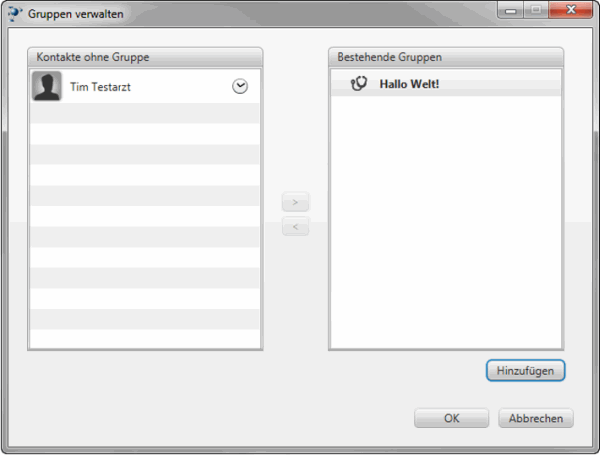
Um nun Kontakte in die erstellte Gruppe zu übernehmen, markieren Sie auf der rechten Seite die gewünschte Gruppe. Wählen Sie im linken Fenster den gewünschten Kontakt mit der Maus an. Somit markieren Sie diesen und können ihn nun mit dem Button  in die Gruppe einfügen.
in die Gruppe einfügen.

Sobald Sie alle gewünschten Kontakte der gewünschten Gruppe zugeordnet haben, wählen Sie den Button OK. In Ihrem CGM CONNECT Chat sehen Sie nun, dass der Kontakt der angelegten Gruppe zugeordnet wurde.

Ignorierte Kontakte
Über den Menüpunkt Ignorierte Kontakte können Sie die Kontakte verwalten, die Sie ignorieren möchten. Sobald ein Kontakt bei Ihnen als Ignorierter Kontakt eingestuft ist, erhalten Sie keinerlei Nachrichten mehr von diesem.

Um einen Kontakt zukünftig zu ignorieren, wählen Sie diesen einfach auf der linken Seite aus und schieben ihn via Button  zu
den ignorierten Kontakten. Sobald Sie eine Änderung vorgenommen und somit alle Kontakte, die Sie zukünftig ignorieren oder nicht mehr länger ignorieren möchten, verwaltet haben, wird der Button OK aktiv. Per Klick auf
diesen speichern Sie Ihre Einstellungen und kehren zum CGM CONNECT Chat zurück.
zu
den ignorierten Kontakten. Sobald Sie eine Änderung vorgenommen und somit alle Kontakte, die Sie zukünftig ignorieren oder nicht mehr länger ignorieren möchten, verwaltet haben, wird der Button OK aktiv. Per Klick auf
diesen speichern Sie Ihre Einstellungen und kehren zum CGM CONNECT Chat zurück.
Ignorierte Kontakte anzeigen
Über den Menüpunkt Ignorierte Kontakteanzeigen können Sie steuern, ob die ignorierten Kontakte in Ihrer Kontaktliste angezeigt werden oder nicht. Wie bei anderen Menüpunkten auch, werden Sie feststellen, dass der Menüpunkt mit einem Haken versehen werden kann. Ist dieser gesetzt, werden Ihre ignorierten Kontakte angezeigt. Fehlt der Haken, werden die ignorierten Kontakte ausgeblendet.

Menüpunkt - Historie
Unter dem Menüpunkt Historie stehen Ihnen diese Punkte zur Verfügung

Komplette Historie öffnen
Wählen Sie den Punkt Komplette Historie öffnen, wird Ihnen die vollständige Historie angezeigt.
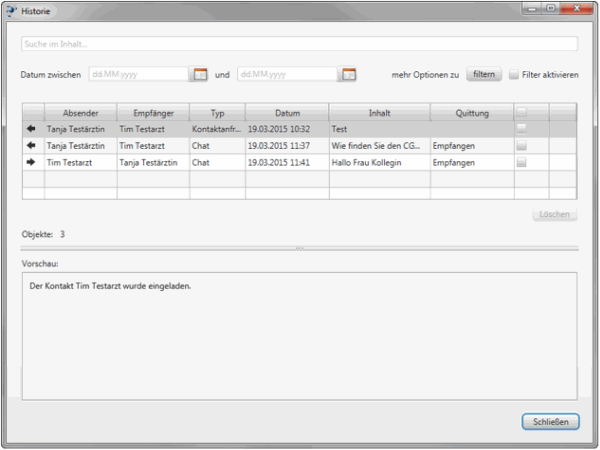
Sie sehen hier alle versendeten Chatnachrichten, Dateianhänge, Screenshots, etc., die Sie versendet oder empfangen haben. Bei Bedarf haben Sie die Möglichkeit, die Inhalte zu durchsuchen und zeitlich zu filtern.
Menüpunkt - Hilfe
Unter dem Menüpunkt Hilfe stehen Ihnen diese Punkte zur Verfügung

Über Communicator
Wählen Sie den Punkt Über Communicator, erhalten Sie nähere Informationen zu den in Ihren CGM CONNECT Chat verwendeten Plugins.

Sobald Sie auf eins der Symbole für ein Plugin klicken, werden Ihnen im oberen Fensterabschnitt die zur Verfügung stehenden Informationen über dieses Plugin angezeigt.
CGM CONNECT Diagnose
Per Klick auf den Menüpunkt CGM CONNECT Diagnose starten Sie das gleichnamige Tool. Ihnen wird zunächst der Reiter Log aktiv angezeigt.

Zusätzlich haben Sie die Möglichkeit, in die Reiter Speicherverbrauch, Umgebung, Interner Test und Verbindung zu wechseln. In jedem der Reiter können Sie, gemäß dem Namen des Reiters, prüfen, wie Ihr CGM CONNECT derzeit arbeitet. Besonders, wenn es während der Nutzung von CGM CONNECT zu Problemen kommt, werden die angebotenen Optionen relevant.

